

By Gina Barrow, Dernière mise à jour: August 1, 2017
"Est-il possible de récupérer journaux d'appels supprimés de mon téléphone? Je dois récupérer la date et l'heure exactes de l'appel d'un numéro qui m'a appelé la semaine dernière. Je l'ai supprimé par erreur alors que je nettoyais mes listes d'appels l'autre jour en pensant que cela n'aurait plus aucune importance. J'ai oublié de l'enregistrer dans mes contacts pour ne plus pouvoir le trouver nulle part sur mon téléphone. "
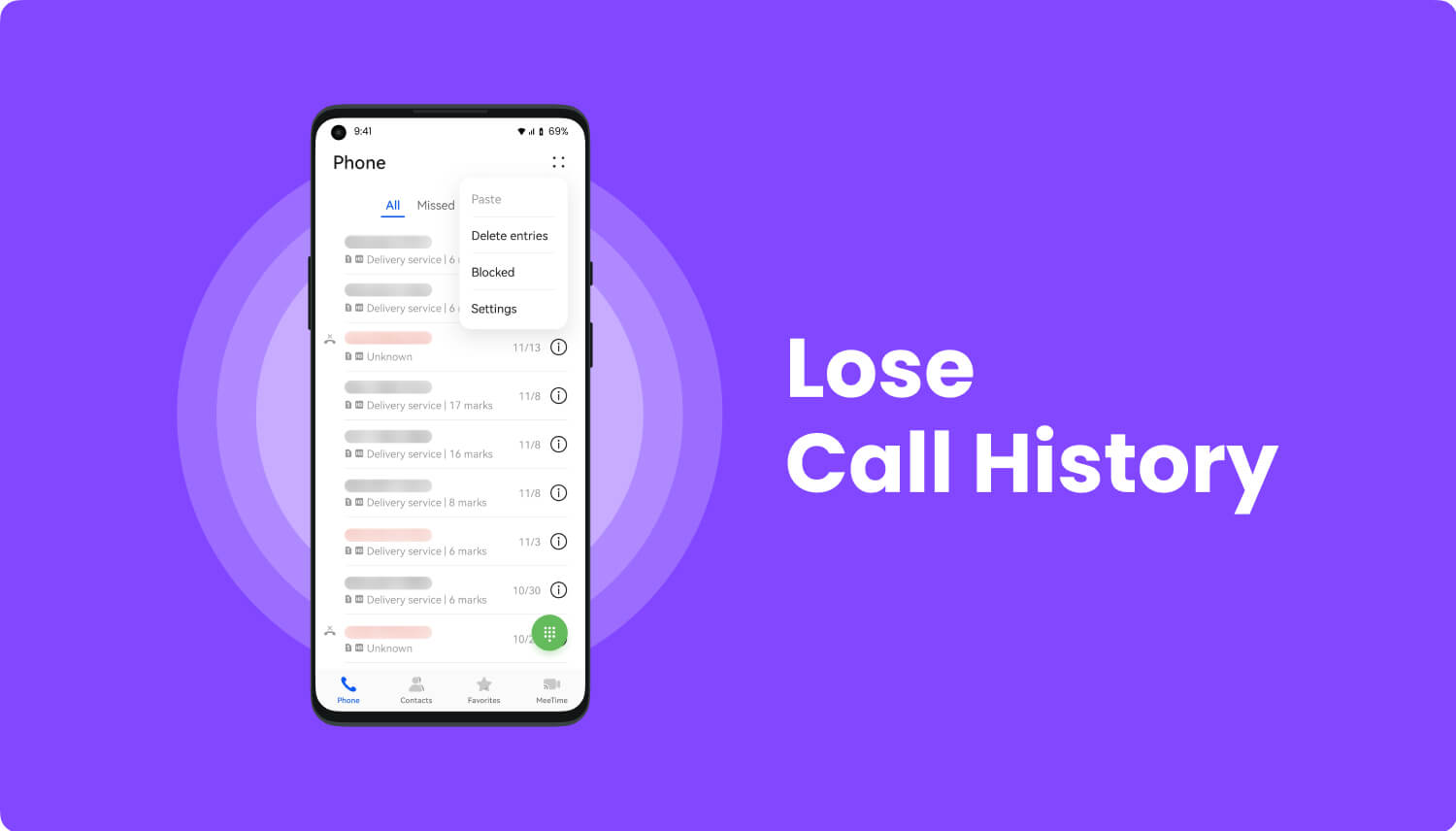
Des journaux d'appels sont considérés comme moins importants dans notre utilisation quotidienne des smartphones. Cependant, dans de rares cas, il peut être frustrant de constater qu’un seul nombre spécifique provenant de vos journaux d’appels supprimés peut avoir autant d’importance à ce stade. Il est encore pire de penser que vous ne l'avez pas enregistré dans vos contacts, car vous ne pensiez pas que cela aurait un impact important sur vous. Aucune option de sauvegarde ne permet de récupérer ces fichiers. journaux d'appels supprimés sauf si vous avez utilisé au préalable une application spéciale de journaux d'appels. Journaux d'appels supprimés la récupération est possible même pour les numéros que vous n'avez pas enregistrés sur les contacts si vous utilisez un outil de récupération tiers. FoneDog Android Data Recovery est fortement recommandé pour perdu et supprimé Contacts, Historique des appels, messages, Photos, vidéos, et presque tous les contenus de téléphone récupérables. Ce logiciel aide les utilisateurs à récupérer facilement ces données importantes sans avoir à vous stresser davantage. Trouver comment Récupération de données FoneDog Android peut faire des merveilles.
Partie 1. Récupération efficace des journaux d'appels supprimés d'Android avec FoneDog Android Data RecoveryPartie 2. Contacts de sauvegarde pour éviter les journaux d'appels supprimés sur AndroidPartie 3. Guide vidéo: Comment restaurer les journaux d'appels perdus à partir d'un téléphone Android?
FoneDog Android Data Recovery est tellement simple et facile à utiliser que des millions d’utilisateurs d’Android du monde entier lui font confiance pour tous les cas de récupération de données. Ce logiciel ne nécessite aucune expertise ou formation technique pour vous permettre de l'utiliser. Il a été conçu pour être convivial et doté d'un processus de clic permettant une approche pratique pour tous les types d'utilisateurs. Vous pouvez l'utiliser sur votre Samsung Galaxy téléphones de série, HTC, et toutes sortes de smartphones sous Android. Récupération de données FoneDog Android aussi récupère des cartes SD, et même récupérer de appareils Android cassés et endommagés à part la récupération de données perdues ou supprimées. Lisez ces guides sur la manière de récupérer efficacement journaux d'appels supprimés depuis votre smartphone Android.
Tout d'abord, vous devez télécharger Récupération de données FoneDog Android en ligne ou en cliquant sur le lien. Après avoir téléchargé le logiciel, lancez et installez le programme sur votre ordinateur, puis lancez-le pour commencer à l'utiliser.

Une fois que vous avez lancé FoneDog Android Data Recovery, vous devez connecter le téléphone Android à l'aide d'un câble USB et attendre qu'il soit détecté automatiquement.
Remarque: assurez-vous d'avoir plus de 20% d'autonomie pour prendre en charge le processus de récupération.
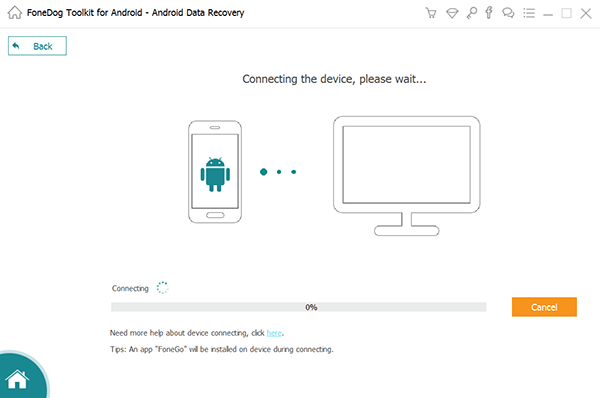
Si lors de la connexion, une fenêtre contextuelle vous demandant d'autoriser le débogage USB s'affiche, cliquez sur OK pour continuer. Sinon, vous devez lancer le débogage USB en accédant aux paramètres de votre Android.
Pour la version Android 4.2 et supérieure
Pour les versions Android 4.1 et inférieures

Lorsque le débogage USB a été activé, le programme vous demandera désormais de choisir le type de fichiers à récupérer. Dans ce cas, choisissez Journaux d'appels en cochant la case à côté d'elle et cliquez sur le bouton suivant.
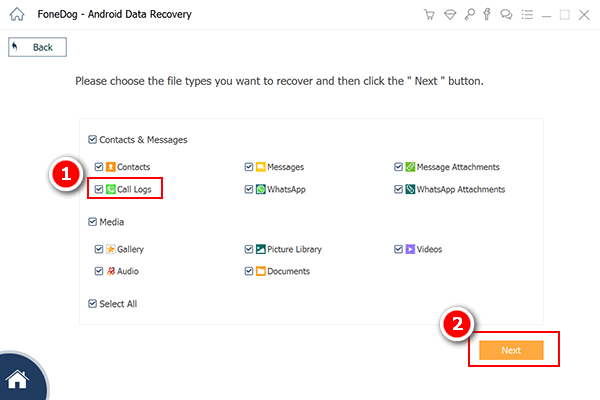
Après avoir choisi le type de fichier, le téléphone Android sera maintenant analysé pour obtenir journaux d'appels supprimés. Si une fenêtre contextuelle d'autorisation de super-utilisateur apparaît à mi-parcours de l'analyse, cliquez simplement sur autoriser ou sur ok pour continuer et autoriser l'accès. S'il n'y a pas d'écran contextuel, cliquez sur le bouton Réessayer.

L'analyse peut prendre un certain temps en fonction de la charge totale des journaux d'appels à récupérer et de la stabilité de votre connexion réseau. Après avoir été scanné, vous verrez maintenant tous les journaux d'appels supprimés sur l'écran du programme où vous pouvez parcourir chaque élément et prévisualiser. Vérifiez chaque journal d'appels récupérés, puis une fois que vous avez les détails nécessaires, cochez les cases du contenu et cliquez sur le bouton Récupérer bouton. Cela créera un dossier sur votre ordinateur au format de fichier HTML.

La récupération est toujours possible lorsque vous utilisez Récupération de données FoneDog Android logiciel, si vous en avez besoin pour des données perdues ou supprimées, des données manquantes après une réinitialisation d'usine et d'autres incidents téléphoniques. Rappelez-vous toujours qu'une fois que vous avez découvert que vos journaux d'appels sont manquants ou supprimés et même toute autre donnée de votre téléphone Android est partie, évitez de l'utiliser pour vous assurer que les données supprimées ne seront pas écrasées. La réécriture signifie que l'espace utilisé par les données d'origine sera remplacé par un nouveau, ce qui rend la récupération impossible. Aucun outil de récupération ne peut jamais récupérer des fichiers écrasés. Vous pouvez également configurer votre téléphone en mode avion une fois que vous avez découvert les fichiers perdus pour vous assurer que les fichiers sont toujours récupérables. Pour mieux ressentir l'expérience, vous pouvez télécharger la version d'essai gratuite de FoneDog Android Data Recovery pour voir comment ce logiciel fait des merveilles. FoneDog Android Data Recovery est garanti compatible avec tous les smartphones Android, y compris Samsung, HTC, ZTE, et bien plus encore. FoneDog Android Data Recovery s'est avéré efficace, sûr et avec des résultats garantis.
Vous pouvez créer des sauvegardes de vos contacts sur un appareil Android de différentes manières. D'une part, vous pouvez créer un compte Google et synchroniser vos contacts afin de ne plus les manquer. Deuxièmement, vous pouvez rester en sécurité grâce aux options de transfert manuel de votre appareil Android vers votre carte SIM ou vos cartes SD. Voici différentes manières de créer des sauvegardes sur votre appareil:
Remarque: vous devez d'abord enregistrer le numéro dans vos listes de contacts avant de pouvoir créer une sauvegarde.
Contact de sauvegarde à la carte SD
L'une des options de sauvegarde les plus flexibles consiste à importer / exporter vos données sur la carte SD si votre téléphone Android prend en charge.
Contacts de sauvegarde sur la carte SIM
Remarque: tous les nouveaux contacts ajoutés ne sont ni enregistrés ni synchronisés avec la carte SD, sauf si vous les exportez manuellement à nouveau.
Sauvegarde sur Google
Tirez le meilleur parti de votre téléphone Android en utilisant ses options de sauvegarde Google. Pour vos contacts, calendriers, courriers électroniques, etc. Vous pouvez les synchroniser sur votre compte Gmail pour un processus de restauration facile à l'avenir. Tant que vous utilisez le même compte Google sur tous vos appareils Android, vous pouvez y accéder à tout moment.
Remarque: vous devez d'abord vous assurer que vous avez configuré votre compte Google avant de pouvoir synchroniser les contacts.
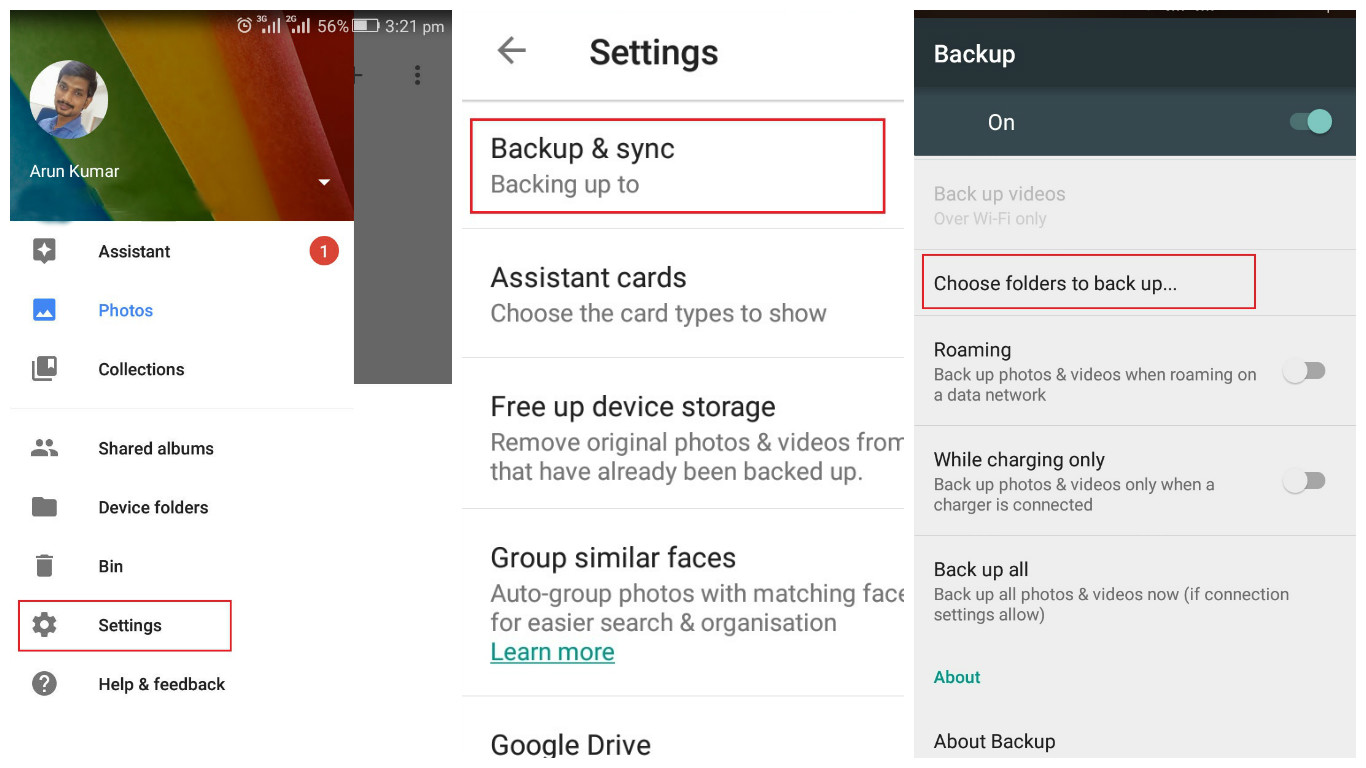
Afficher les contacts sur Gmail
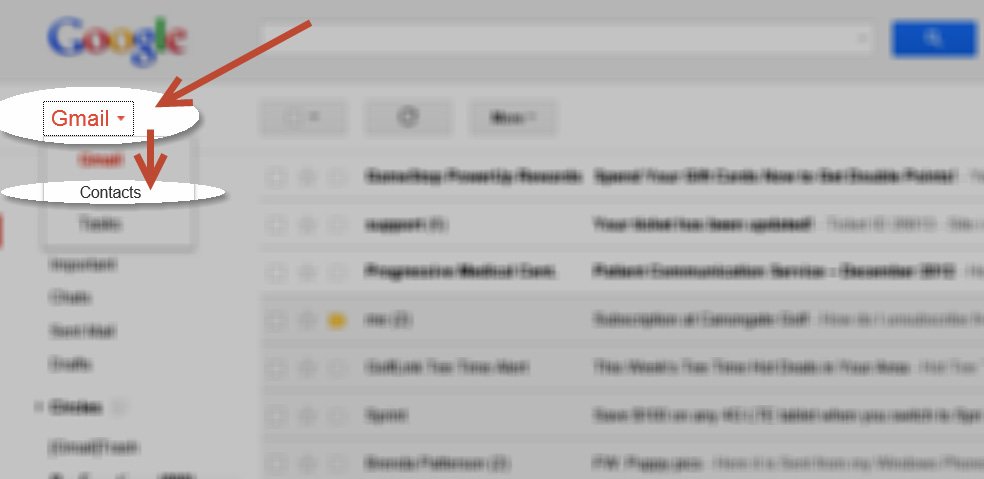
Vous pouvez également synchroniser vos contacts avec d'autres formes de comptes. Vous pouvez les synchroniser avec votre Google Drive, Facebook, Outlook et les autres applications que vous utilisez sur l'appareil qui nécessite la configuration d'un compte.
Téléchargez des applications tierces à partir de Play Store. De nombreuses applications de sauvegarde de contacts sont disponibles gratuitement et à acheter sur le Google Play Store. Vous pouvez consulter les applications disponibles qui répondent à vos besoins. Cela vous aidera également à les restaurer facilement en cas de pertes.
Laisser un commentaire
Commentaire
Android Data Recovery
Récupérez les fichiers supprimés du téléphone ou des tablettes Android.
Essai Gratuit Essai GratuitArticles Populaires
/
INTÉRESSANTTERNE
/
SIMPLEDIFFICILE
Je vous remercie! Voici vos choix:
Excellent
Évaluation: 4.4 / 5 (basé sur 106 notes)